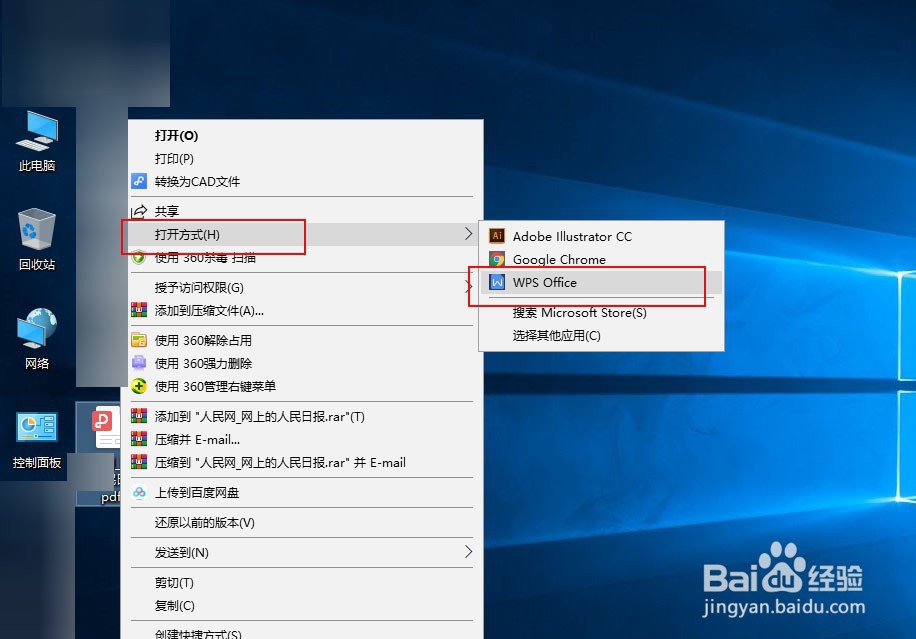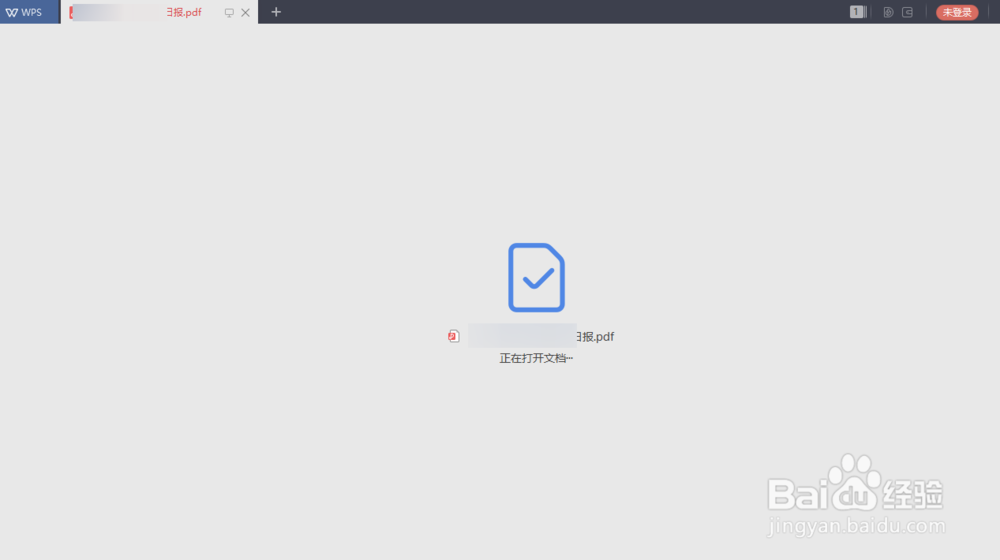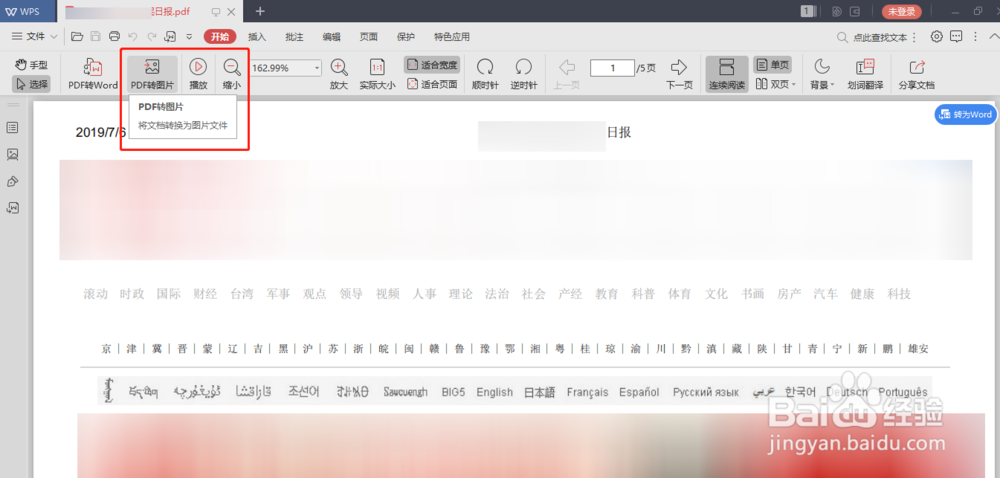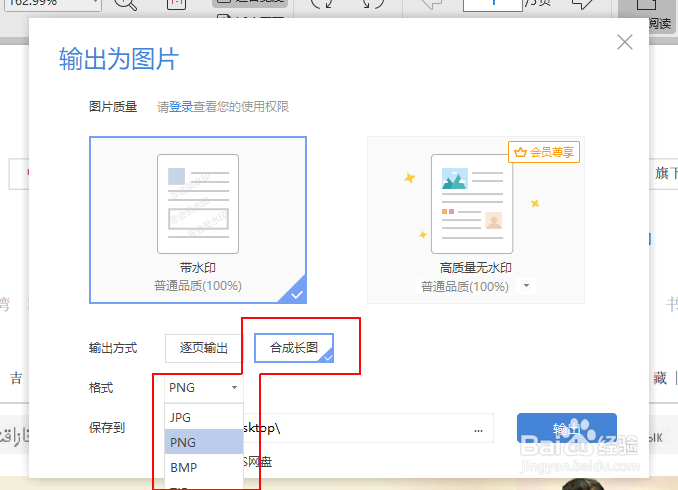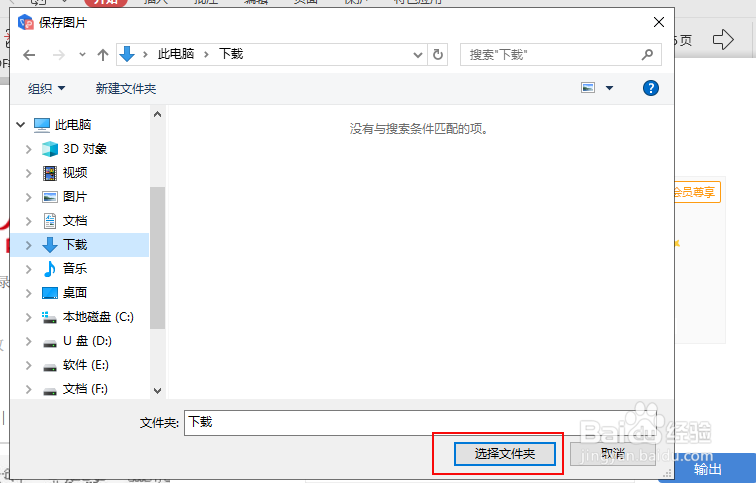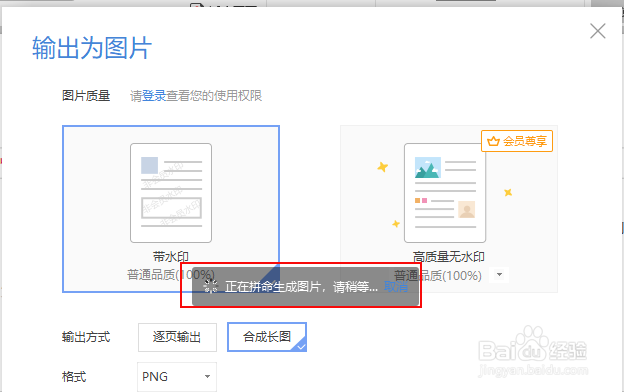设计印刷流程之pdf拼版教程
1、打开PDF文件时选择打开方式为“WPS Office"
2、接着进入中打开该文档,如果页数比较多会比较慢
3、再然后再菜单栏选择"PDF转图片",可以把PDF变成图片形式
4、接着再弹出选项中可以选择"带水印或藤舔趾贶者有会员可以无水印",点击"合成长图",格式可以选择"PNG JPG"等格式
5、再"输出"时选择保存位置,方便自己找到该图片.
6、最后进入正在生成图片中 可以耐心等待一会儿
7、最后再打开输出完成图片,就可以看到已经拼接成功了,然后就可以进行打印了
声明:本网站引用、摘录或转载内容仅供网站访问者交流或参考,不代表本站立场,如存在版权或非法内容,请联系站长删除,联系邮箱:site.kefu@qq.com。
阅读量:72
阅读量:48
阅读量:49
阅读量:85
阅读量:29